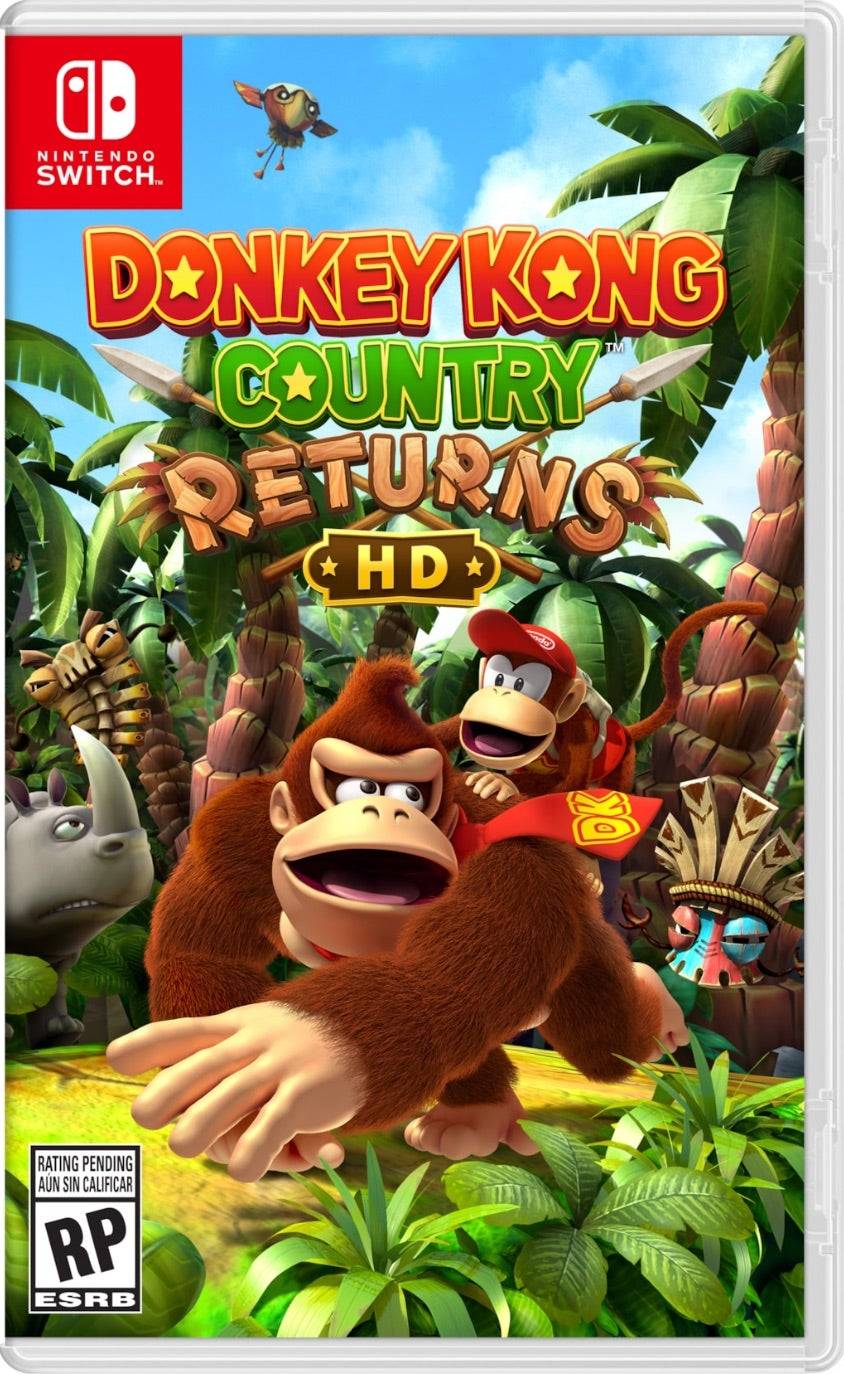Questa guida descrive in dettaglio come installare e giocare a giochi di attrezzatura da gioco Sega sul tuo mazzo Steam usando Emudeck, tra cui l'ottimizzazione delle prestazioni e la risoluzione dei problemi di potenziali problemi.
collegamenti rapidi
- prima di installare Emudeck
- risolvendo le opere d'arte mancanti in emudeck
- Giochi di gioco sul mazzo Steam
- Installazione del caricatore decky sul ponte a vapore
- Installazione del plug -in degli utensili elettrici
- Risoluzione dei problemi del caricatore decky dopo un aggiornamento del mazzo a vapore
- The Sega Game Gear, una console portatile pionieristica, ora trova una nuova casa sul mazzo Steam grazie a Emudeck. Questa guida fornisce una procedura dettagliata completa. Gli aggiornamenti recenti consigliano di utilizzare gli utensili elettrici tramite Decky Loader per prestazioni ottimali. Prima di installare Emudeck
la preparazione è la chiave. Prima di installare Emudeck, assicurati di avere:
Abilita la modalità sviluppatore

vai su Sistema> Impostazioni di sistema.
- Abilita la modalità sviluppatore.
- Accedi al menu di sviluppatore appena apparso.
- - All'interno del menu Developer, individuare Varie.
Abilita il debug remoto CEF. 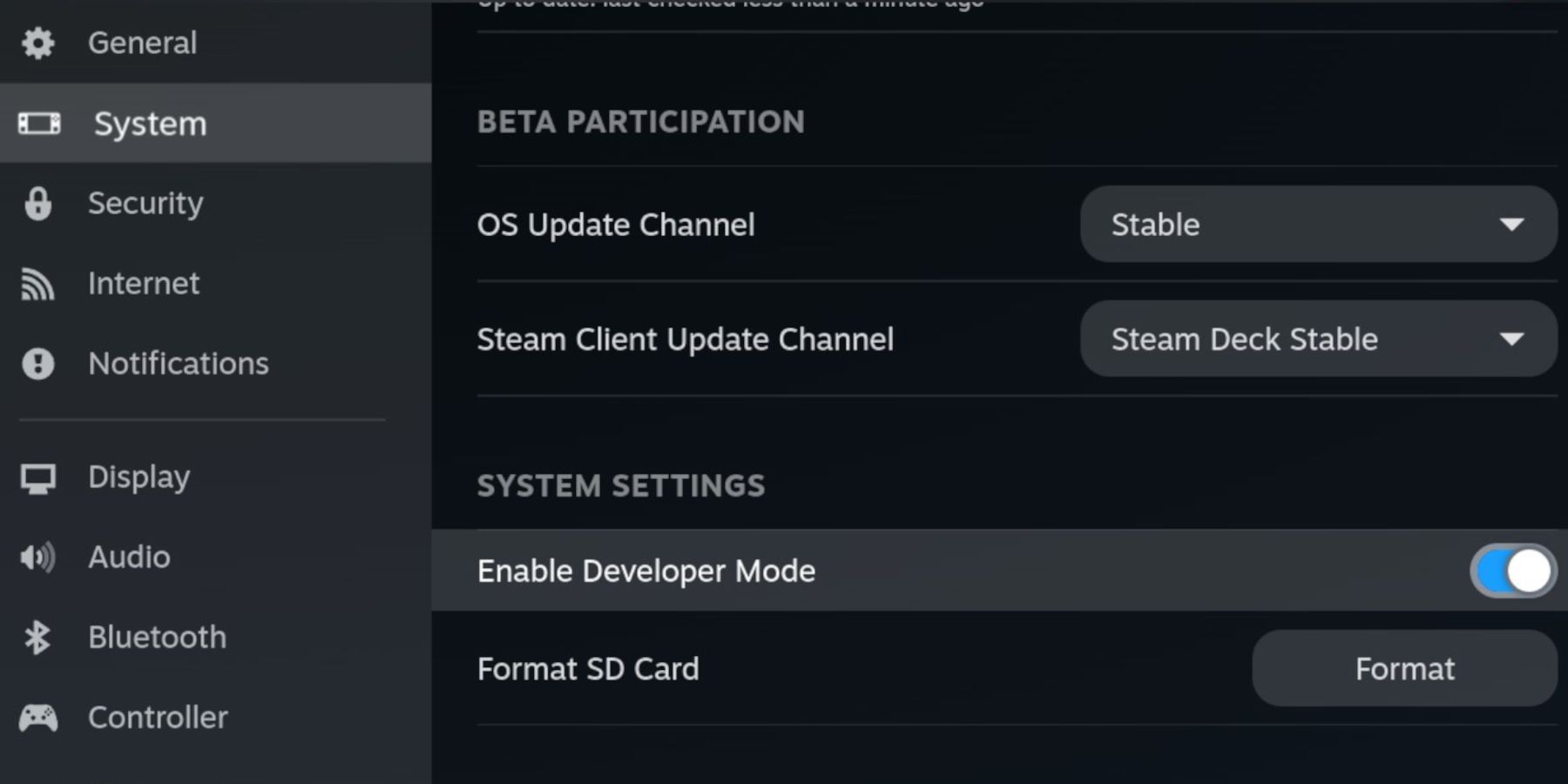
- Articoli essenziali
Storage esterno:
una scheda microSD A2 è altamente raccomandata per la memorizzazione di ROM ed emulatori, preservando l'SSD interno per giochi e applicazioni Steam. In alternativa, è possibile utilizzare un HDD esterno, ma richiede un dock a ponte a vapore.- Dispositivi di input: una tastiera e un mouse semplificano significativamente i trasferimenti di file e la gestione delle opere d'arte.
- ROM legali: Assicurati di possedere legalmente copie di qualsiasi ROM di giochi che intendi usare.
- Installazione di emudeck sul mazzo a vapore
ora, installiamo Emudeck:
- Passa alla modalità desktop.
- Apri un browser web e scarica EmuDeck.
- Seleziona la versione di SteamOS e scegli Installazione personalizzata.
- Seleziona la tua scheda microSD (solitamente etichettata come "Primaria").
- Scegli gli emulatori desiderati (si consigliano RetroArch, Emulation Station e Steam ROM Manager).
- Abilita salvataggio automatico.
- Completa l'installazione.
Impostazioni rapide (EmuDeck)
- Accedi alle Impostazioni rapide di EmuDeck.
- Assicurati che il salvataggio automatico sia abilitato.
- Abilita corrispondenza layout controller.
- Imposta Sega Classic AR su 4:3.
- Abilita palmari LCD.
Trasferimento delle ROM di Game Gear e utilizzo di Steam ROM Manager
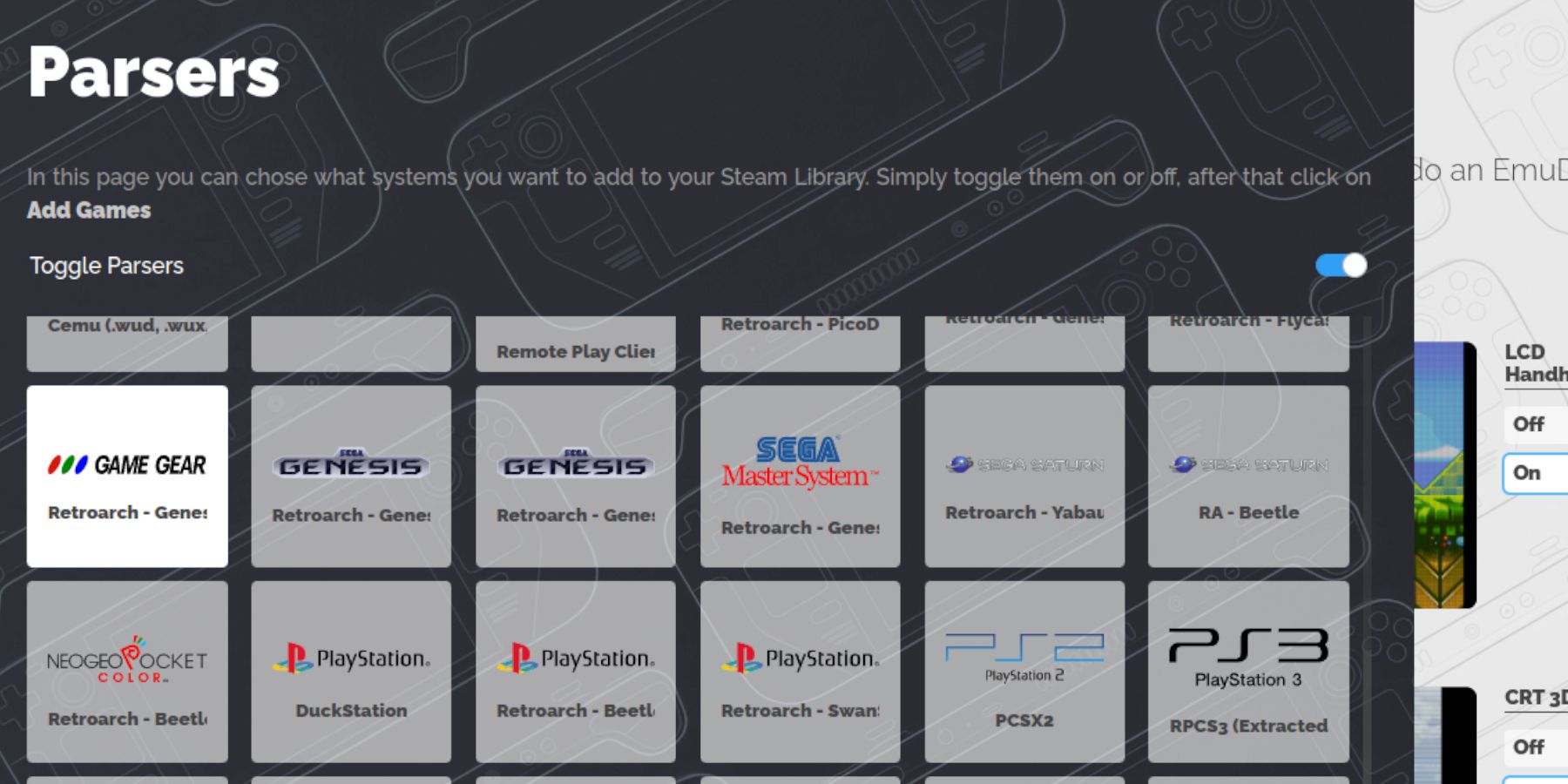 È ora di aggiungere i tuoi giochi:
È ora di aggiungere i tuoi giochi:
Trasferimento di ROM
- In modalità desktop, utilizza il file manager.
- Vai alla tua scheda microSD ("Primaria").
- Individuare la cartella
Emulazione/ROMs/gamegear. - Trasferisci le ROM Game Gear in questa cartella.
Utilizzo di Steam ROM Manager
- Apri EmuDeck e seleziona Steam ROM Manager.
- Chiudi il client Steam quando richiesto.
- Seleziona l'icona dell'attrezzatura da gioco.
- Aggiungi i tuoi giochi e analizzali.
- Verifica la grafica e salva su Steam.
Risoluzione degli artwork mancanti in EmuDeck
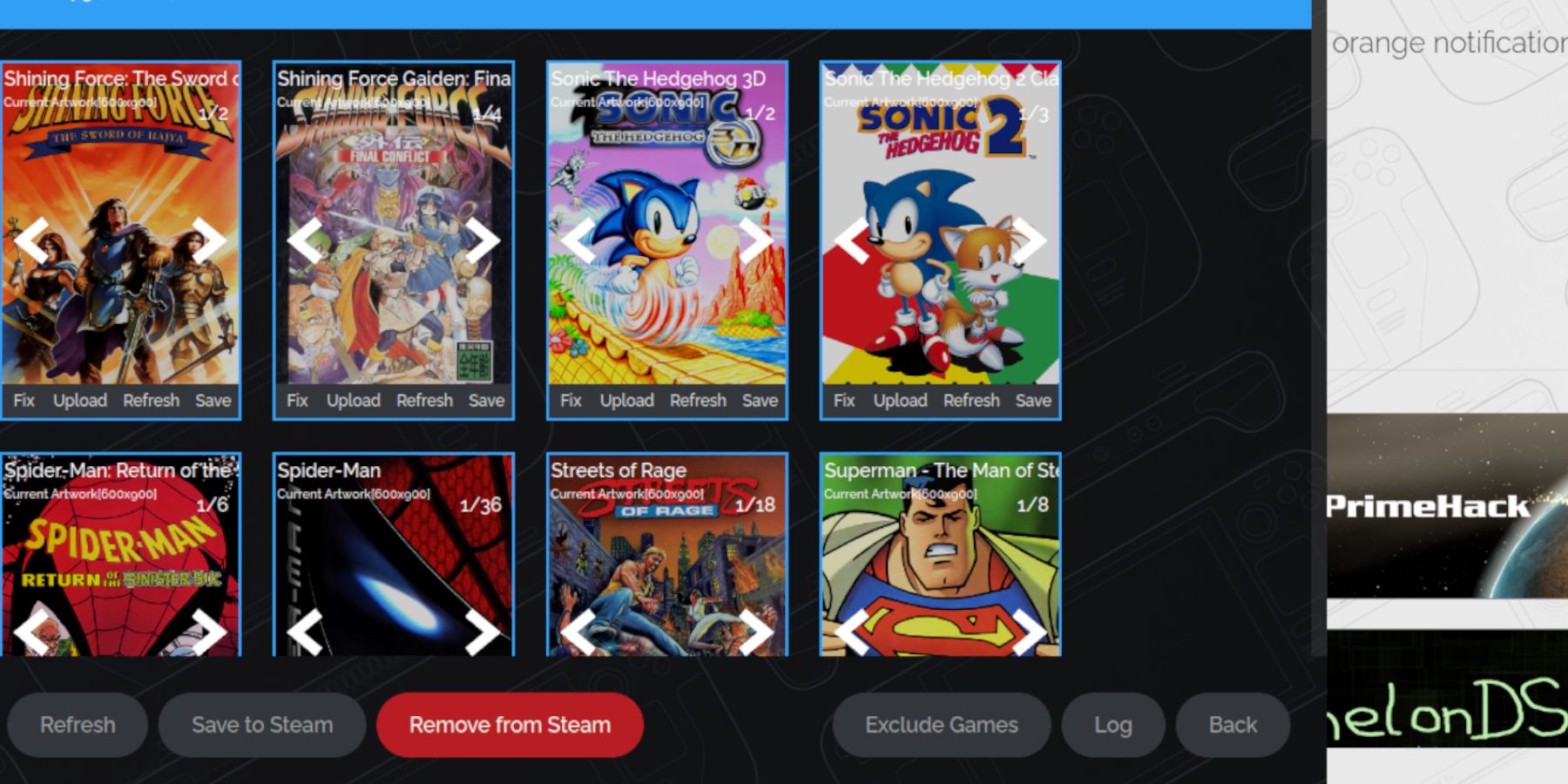 Se manca l'opera d'arte:
Se manca l'opera d'arte:
- Utilizza la funzione "Correggi" in Steam ROM Manager.
- Cerca il titolo del gioco.
- Seleziona la grafica corretta, salva e salva su Steam.
- Rimuovi eventuali numeri che precedono i titoli dei giochi nei nomi dei file ROM, poiché ciò può interferire con il rilevamento della grafica.
- Carica manualmente le illustrazioni mancanti tramite la cartella Immagini e la funzione di caricamento di Steam ROM Manager.
Giocare ai giochi Game Gear sulla piattaforma Steam
- Passa alla modalità di gioco.
- Accedi alla tua libreria di Steam.
- Apri la raccolta Game Gear.
- Seleziona un gioco e gioca.
Impostazioni prestazioni
- Accedi al menu di accesso rapido (QAM).
- Seleziona prestazioni.
- Abilita profili per gioco.
- Imposta il limite fotogrammi su 60 FPS.
Installazione di Decky Loader sullo Steam Deck
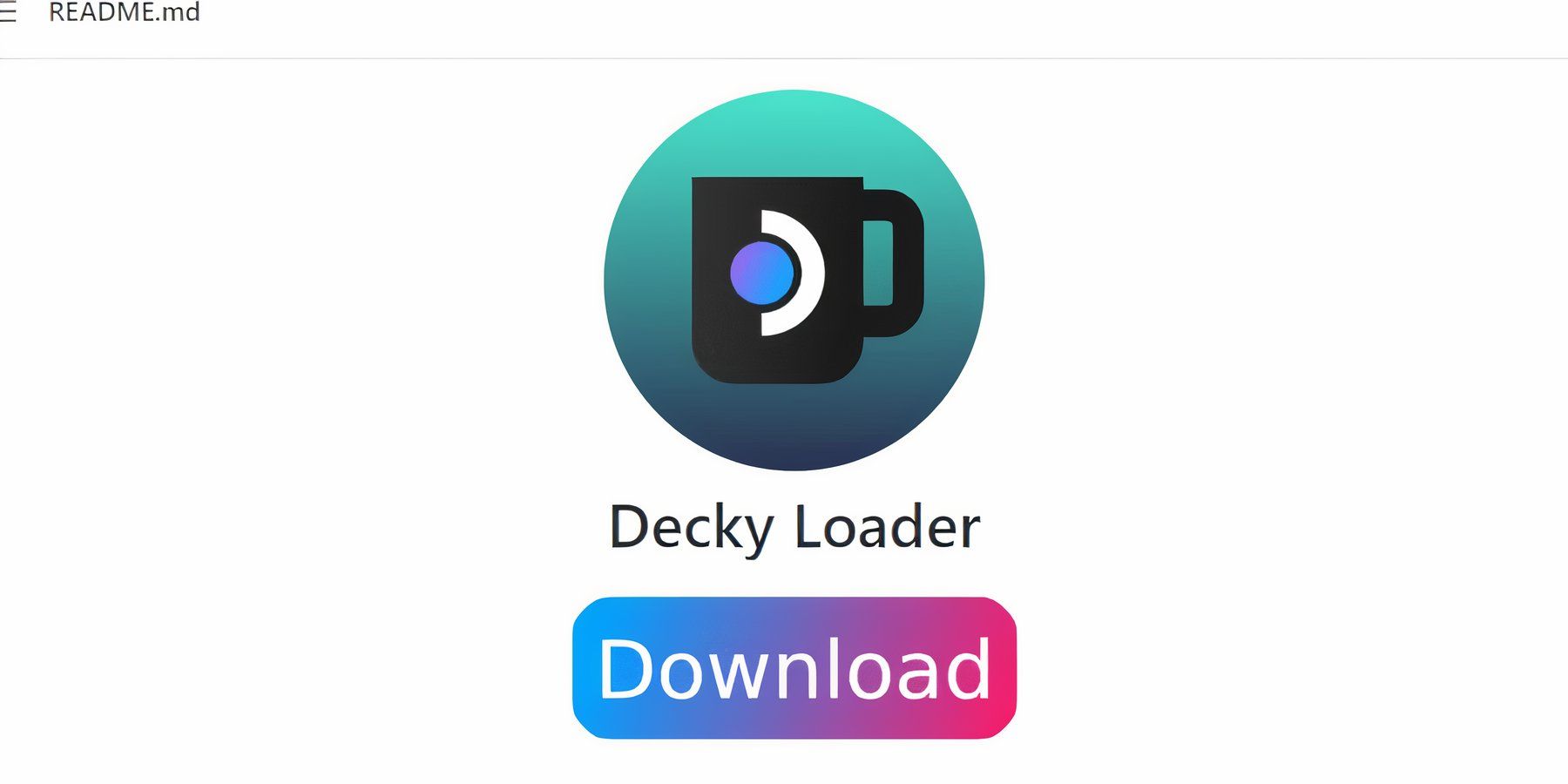 Per un controllo migliore:
Per un controllo migliore:
- Passa alla modalità desktop.
- Scarica Decky Loader da GitHub.
- Esegui il programma di installazione e scegli Installazione consigliata.
- Riavvia il tuo Steam Deck.
Installazione del plug-in Power Tools
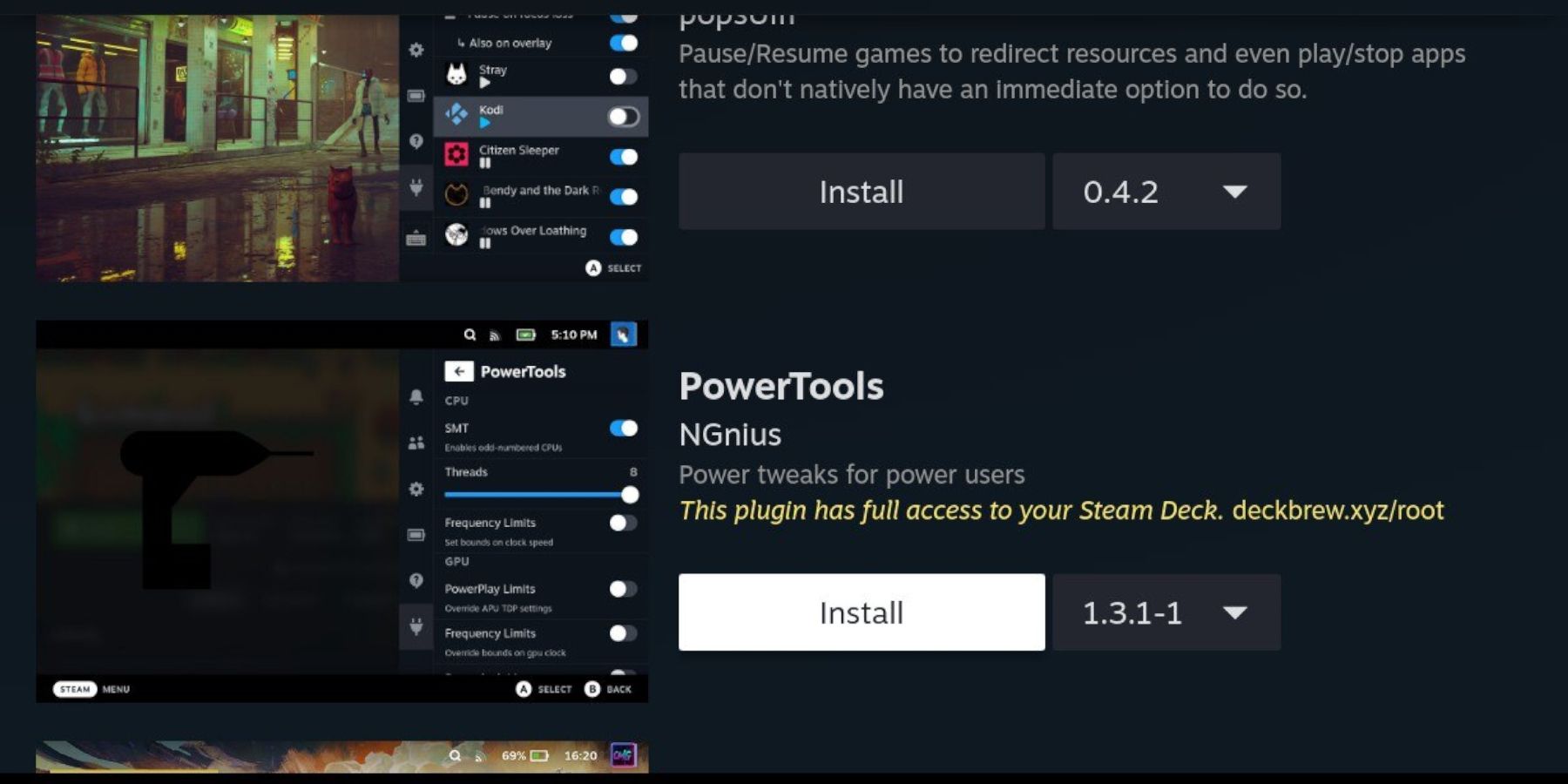
- Accedi allo store dei plugin Decky Loader (tramite QAM).
- Installa il plugin Power Tools.
- Configura Power Tools (disabilita SMT, imposta i thread su 4, regola l'orologio della GPU se necessario).
Risoluzione dei problemi di Decky Loader dopo un aggiornamento di Steam Deck
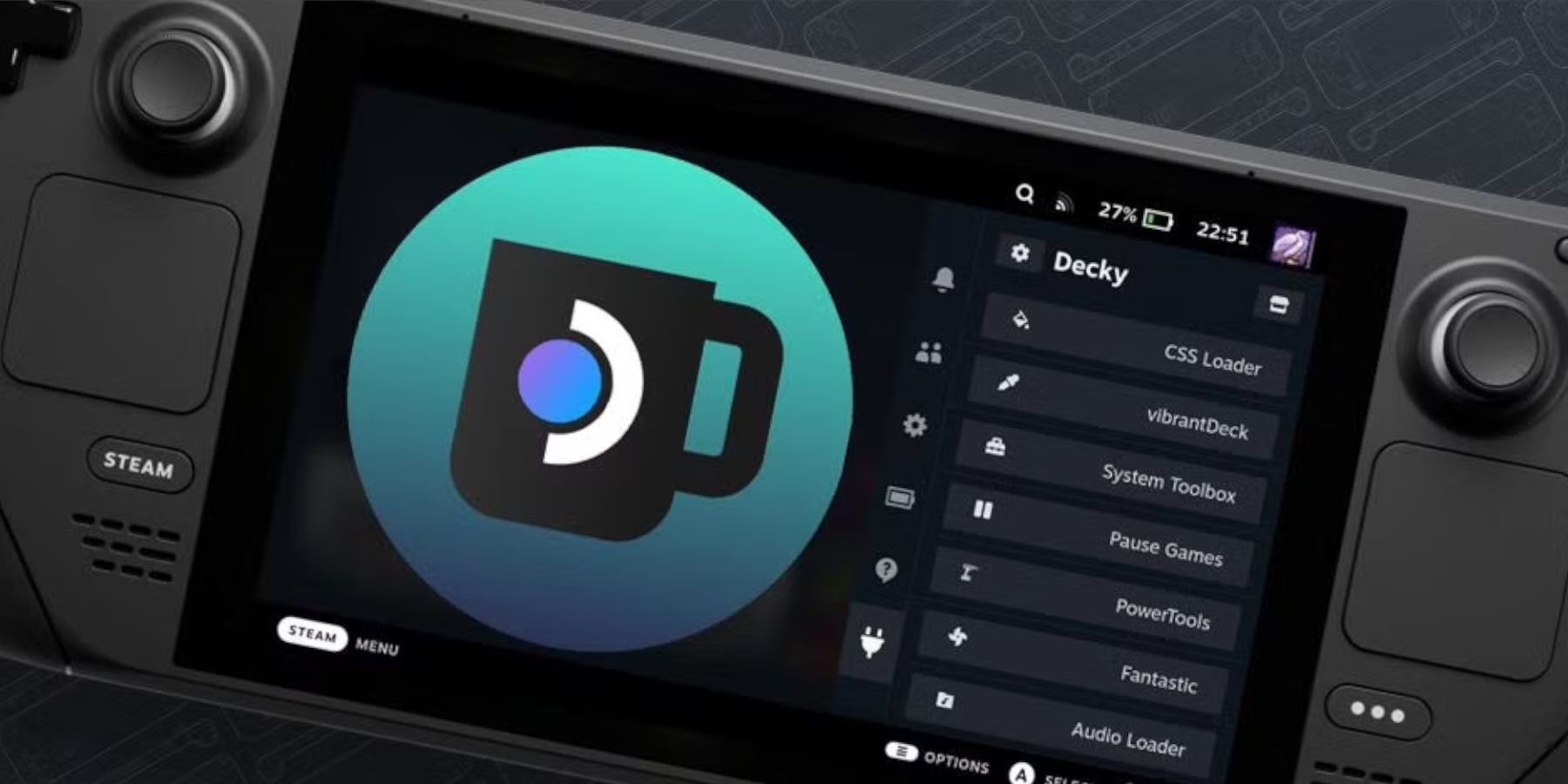 Se Decky Loader scompare dopo un aggiornamento:
Se Decky Loader scompare dopo un aggiornamento:
- Passa alla modalità desktop.
- Scarica nuovamente Decky Loader da GitHub.
- Esegui il programma di installazione (usando
sudo). - Riavvia il tuo Steam Deck.
 Goditi i tuoi giochi Game Gear sul tuo Steam Deck!
Goditi i tuoi giochi Game Gear sul tuo Steam Deck!